联想s41进不去bios 联想S41 75win10无法进入BOIS系统解决方法
近日有不少联想S41 75win10用户反映无法进入BOIS系统的问题,在进行开机操作时,屏幕出现黑屏或者无法启动的情况,让用户无法正常操作电脑。针对这一问题,用户们纷纷寻求解决方法,希望能够顺利进入BOIS系统。针对这一情况,我们将为大家介绍一些解决方法,帮助大家顺利解决联想S41 75win10无法进入BOIS系统的困扰。
步骤如下:
1.如果插入系统启动盘,在开机的时候按F2或者别的键能够进入如下页面,安装新系统的问题就不大,关键是如下界面在很多时候不出来,真是急坏了人!联想S41-75系列的手提电脑可以通过Fn+F2键实现进入BIOS,如果无法进入BIOS。也会进入BOOT页面,在PRIORITY 选项中通过右侧的+或-把USB那一项放在最前面。
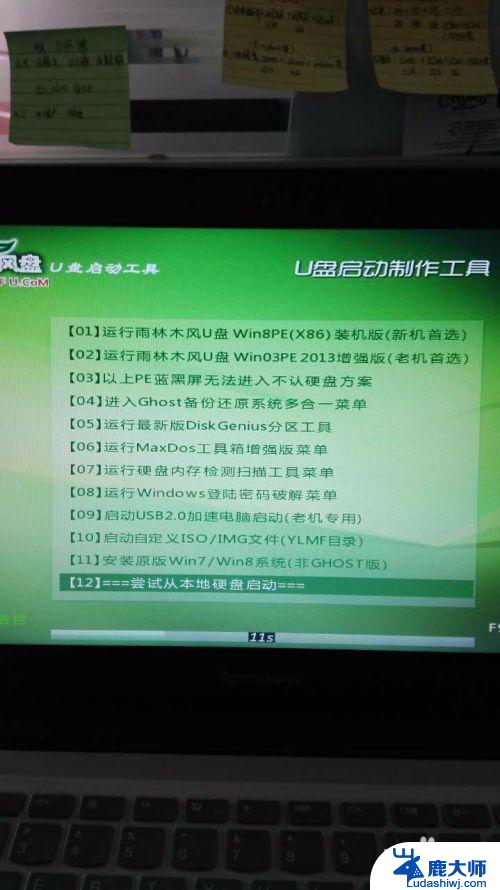
2.下面着重介绍如何从WIN10系统进入BOIS的一种方法,就是说热键Fn+F2始终无法进入上图界面。就在开始,设置这一项中找到“更新和安全”这一选项,点击之
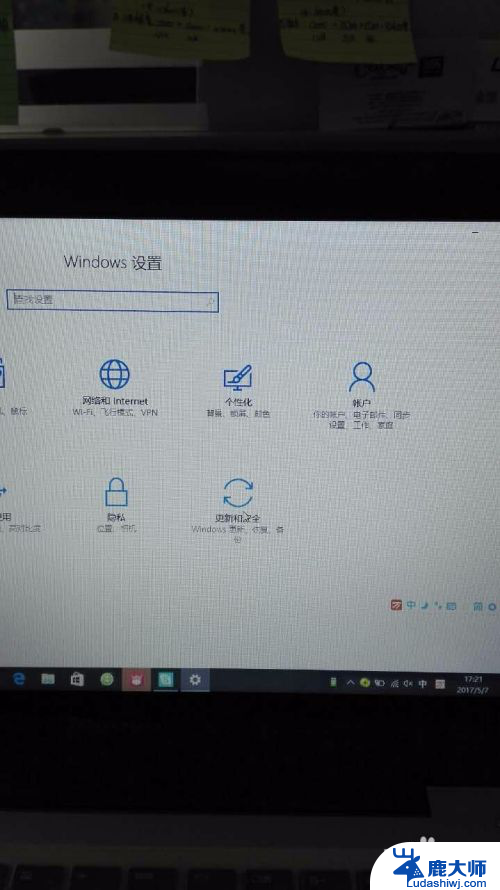
3.在出现的新的对话框里点击恢复。
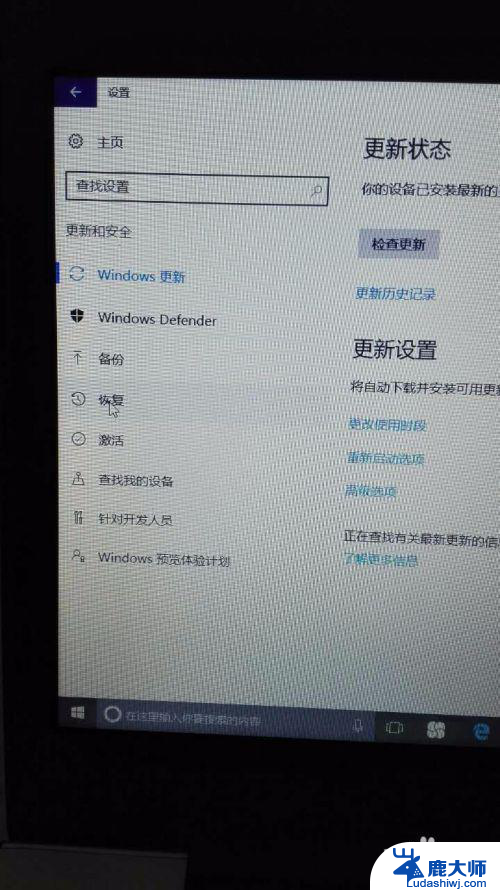
4.这个时候应该会出现“重置此电脑”选项,如果上面的步骤无法出现这个选项,就在设置里找到这个选项并点击之。
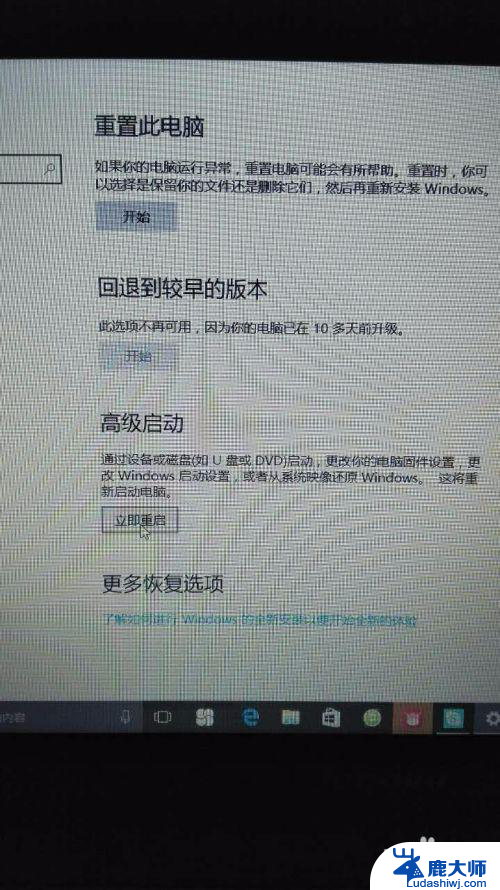
5.点击重置此电脑后,会出现新的对话框“选择一个选项”,找到使用此设备,具体的内容是“使用U盘……”,继续点击
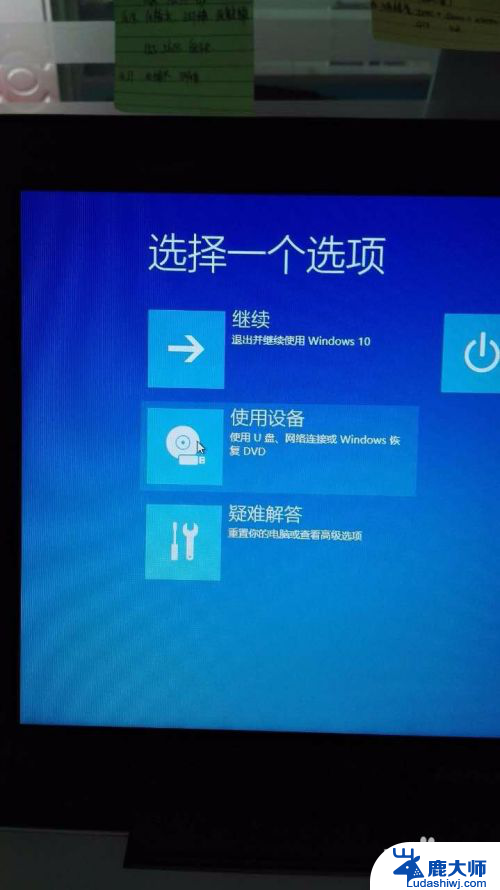
6.在出现的新的对话框里可以看到USB HDD:SMI USB DISK,点击这一项,往往就能解决问题。如果出现在安装新系统时无法正常进行的情况就要对磁盘重新进行分区。这个涉及到分区的知识。
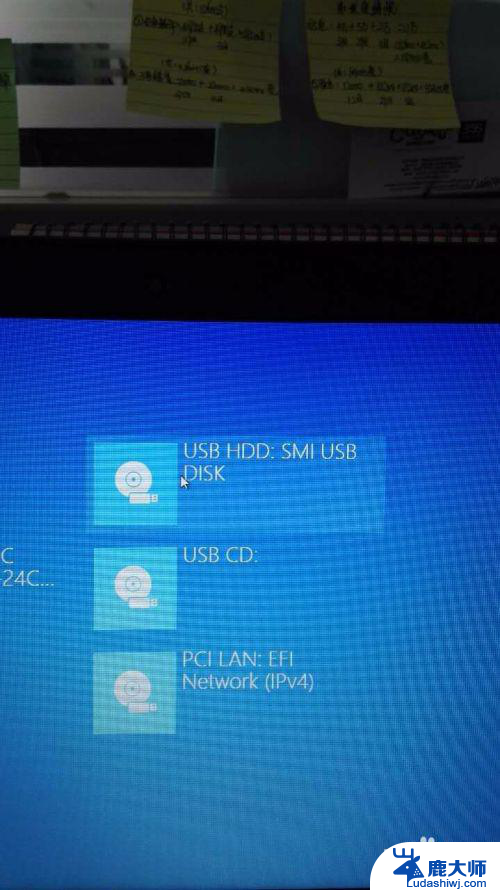
7.安装新系统的界面也出现了,在安装的过程中不能够顺利完成。就要考虑磁盘的分区存在问题,在U盘启动盘的工具中也存在着快速分区的工具,点击之,重新分区,再安装系统,问题就迎刃而解了。

以上就是联想s41无法进入BIOS的全部内容,如果你遇到这种情况,不妨试试小编提供的方法来解决,希望对大家有所帮助。
联想s41进不去bios 联想S41 75win10无法进入BOIS系统解决方法相关教程
- 联想台式电脑win10怎么进入bios 联想主机如何进入bios设置
- 联想电脑怎么进入安全模式win10 联想笔记本win10进入安全模式的快捷键
- 联想电脑怎么关闭锁屏 win10联想锁屏关闭步骤
- 联想win10怎么改用户名 如何在联想电脑上更改用户名
- window10进安全系统 windows10安全模式进入方法
- 联想电脑怎么关闭锁屏壁纸 如何在win10上关闭联想锁屏壁纸
- 蓝屏后怎么进入安全模式 win10系统蓝屏故障排除方法
- win10电脑无法打字 Win10系统键盘无法打字的解决方案
- win10开机0xc000000f进不了系统 0xc000000f无法开机怎么办
- winserver进入安全模式 win10安全模式进入方法
- windows10flash插件 如何在Win10自带浏览器中开启Adobe Flash Player插件
- 台式机win10怎么调节屏幕亮度 Win10台式电脑如何调整屏幕亮度
- win10怎么关闭朗读 生词本自动朗读关闭方法
- win10打开远程服务 win10打开远程桌面服务的方法
- win10专业版微软商店在哪 Windows 10如何打开微软商店
- 电脑散热风扇怎么调节转速 Win10怎么调整CPU风扇转速
win10系统教程推荐
- 1 台式机win10怎么调节屏幕亮度 Win10台式电脑如何调整屏幕亮度
- 2 win10打开远程服务 win10打开远程桌面服务的方法
- 3 新电脑关闭win10系统激活 Windows10系统取消激活状态步骤
- 4 电脑字模糊 Win10字体显示不清晰怎么解决
- 5 电脑用户权限怎么设置 win10怎么设置用户访问权限
- 6 笔记本启动后黑屏只有鼠标 Win10黑屏只有鼠标指针怎么解决
- 7 win10怎么关闭提示音 win10如何关闭开机提示音
- 8 win10怎么隐藏任务栏的程序图标 Windows10任务栏图标隐藏方法
- 9 windows cmd输出到文件 Windows10系统命令行输出到文件
- 10 蓝牙鼠标连接成功不能用 Win10无线鼠标连接不上电脑怎么办